

By Adela D. Louie, Last updated: June 29, 2021
PhotoRec è noto per essere molto efficace quando si recuperano dati persi da altri dispositivi come una fotocamera digitale e può funzionare con quei comuni file system. Ora, per farti un'idea di come usare PhotoRec, quindi continua a leggere questo post. Questo articolo introduce anche la migliore alternativa a photorec, FoneDog Data Recovery, che può anche aiutarti a recuperare qualsiasi tipo di dati, come eseguire documenti EXCEL.
Parte 1. Come usare PhotoRecParte 2. La migliore alternativa a PhotoRec: come utilizzare l'alternativa a PhotoRec
PhotoRec è molto facile da usare. E per mostrarti come, ecco un breve tutorial che puoi seguire.
Passaggio 1: scaricare e quindi installare PhotoRec
La prima cosa che devi fare è scaricare e quindi installare lo strumento PhotoRec sul tuo computer. Successivamente, vai avanti ed esegui PhotoRec come amministratore.
Passaggio 2: utilizzare i tasti per navigare
Successivamente, utilizza i tasti freccia su e giù per navigare nel programma. Da lì, puoi usarlo per selezionare il disco su cui vorresti lavorare. E poi, dopo aver scelto il disco che desideri, vai avanti e premi il pulsante Invio.
Passaggio 3: selezionare un'opzione
Ora, nella pagina successiva, vedrai tre opzioni tra cui puoi scegliere. Vedrai "Cerca", "Opzioni" e poi "Opzione file". Quindi, se vuoi recuperare i dati, vai avanti e scegli Cerca per continuare.
Passaggio 4: scegli una partizione
Dopodiché, scegli semplicemente su a Partizione del disco rigido in cui volevi fare una scansione per i tuoi dati o file cancellati. E poi, saranno necessarie le informazioni sul file system. Quindi, da lì, tutto ciò che devi fare è scegliere Altro no, a meno che il tuo file non sia un ext2, ext3 o ext4. Continua a imparare come usare photorec.
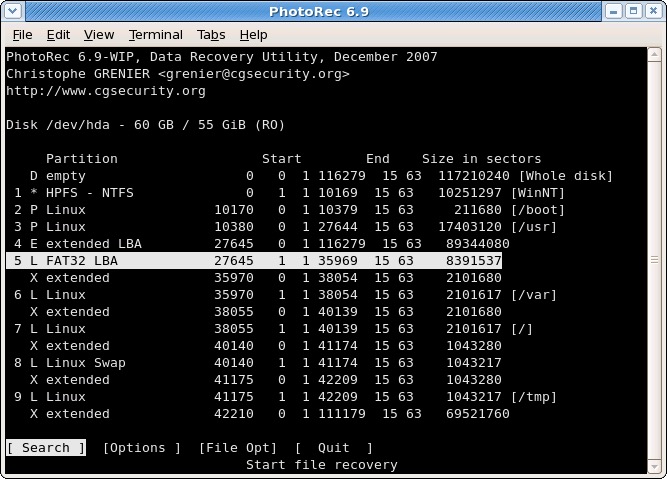
Passaggio 5: selezionare un'altra opzione
Dopo aver scelto una determinata partizione dal disco rigido, hai altre due opzioni tra cui puoi scegliere. Uno è Libero e l'altro è Intero. Da lì, tutto ciò che devi fare è scegliere Gratuito per recuperare quei file cancellati sulla tua partizione.
NOTA: se si desidera che il file system sia danneggiato, è possibile scegliere l'opzione Tutto.
Passaggio 6: selezionare una cartella
Quindi la prossima cosa che dovresti fare è selezionare una determinata cartella o una directory in cui si trova il file. Puoi utilizzare i pulsanti Su e Giù sulla tastiera per navigare e quindi scegliere la cartella che desideri.
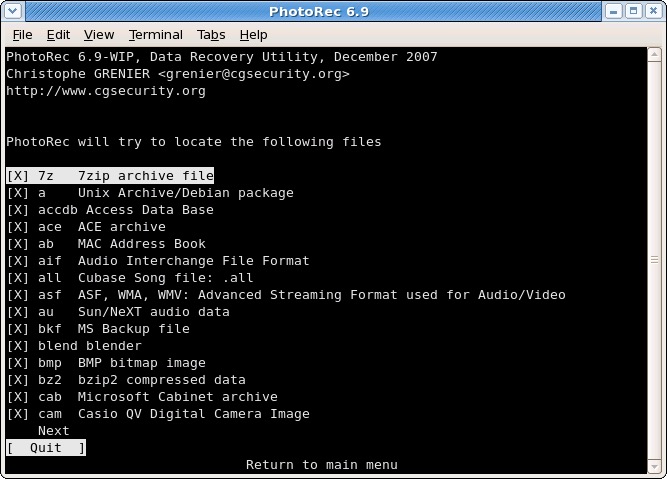
Passaggio 7: procedere con il processo di ripristino
Dopo aver scelto una cartella, inizierà il processo di ripristino del file perso. Quindi tutto ciò che devi fare da qui è attendere il completamento del processo.
Passaggio 8: vedere il risultato del processo di ripristino
Una volta terminato il processo di ripristino, sarai quindi in grado di vedere il risultato. Per essere sicuro che il file che hai ripristinato sia sicuro, puoi farlo scansionare dal tuo antivirus sul tuo computer perché c'è la tendenza che lo strumento PhotoRec potrebbe aver ripristinato anche alcuni trojan.
Gli otto passaggi precedenti riguardano l'utilizzo di photorec.
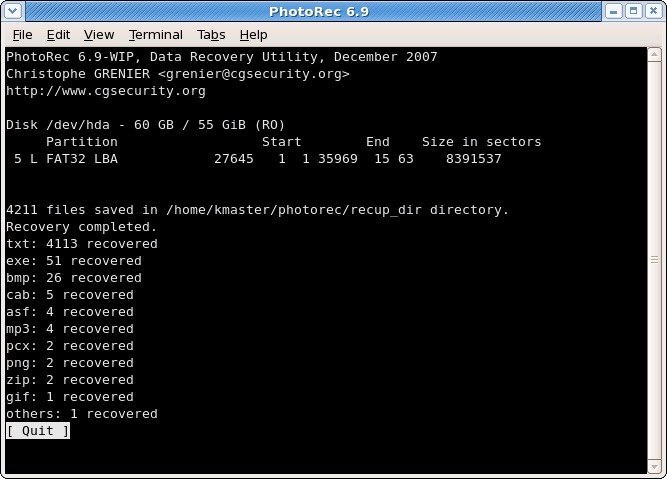
Ora, se nel caso in cui potresti avere difficoltà a utilizzare lo strumento PhotoRec, allora abbiamo qui lo strumento più semplice che puoi utilizzare per recuperare i dati persi o cancellati dal tuo computer.
La migliore alternativa su come usare PhotoRec è il FoneDog Data Recovery attrezzo. Questo strumento può ripristinare facilmente ed efficacemente qualsiasi dato o file cancellato dal tuo computer Windows, Mac, o dal tuo disco rigido, dalla scheda di memoria o dalla tua unità flash. E attraverso FoneDog Data Recovery, sarai in grado di recuperare quei file cancellati, video, audio, e-mail, documenti, foto e molto altro ancora.
Un'altra cosa su FoneDog Data Recovery è che è molto sicuro da usare. Non sarai in grado di ottenere alcun Trojan dal recupero dei file cancellati o persi. Questo è lo strumento più efficace, sicuro e molto efficiente che puoi usare.
E per mostrarti come FoneDog Data Recovery è facile da usare, ecco un breve tutorial che puoi seguire.
Passaggio 1: scegli i dati desiderati e la posizione dei dati
Una volta scaricato e installato FoneDog Data Recovery sul tuo computer, vai avanti ed esegui il programma. E dalla pagina principale di FoneDog Data Recovery, puoi quindi essere in grado di scegliere quale tipo di dati devi ripristinare e la posizione del tipo di dati.

NOTA: se hai intenzione di recuperare i dati persi da un'unità rimovibile, devi assicurarti che la connessione tra il tuo disco rigido esterno e il tuo computer sia stabile.
Passaggio 2: scansiona i tuoi dati
Una volta scelto il tipo di dati e la posizione in cui si trovano i dati che si desidera recuperare, il passaggio successivo da eseguire è eseguire la scansione dei dati. Puoi farlo semplicemente facendo clic sul pulsante Scansione in basso.

Qui hai due opzioni su come desideri eseguire il processo di scansione. Uno è il Quick Scan e l'altro è il Deep Scan. E se hai intenzione di scegliere il processo Deep Scan, devi essere paziente nell'attesa che il processo venga completato poiché potrebbe richiedere più tempo rispetto al processo Quick Scan.
Passaggio 3: visualizzare in anteprima i dati
Quindi, una volta completato il processo di scansione, sarai ora in grado di visualizzare in anteprima il risultato del processo di scansione. Da qui, puoi essere sicuro di ottenere i dati giusti che desideri recuperare.
Passaggio 4: scegli i file o i dati da recuperare
Quindi, puoi fare clic sui file o sui dati che desideri recuperare. Oppure, se hai un file specifico che desideri recuperare, puoi utilizzare la barra di ricerca per trovare i dati più velocemente.
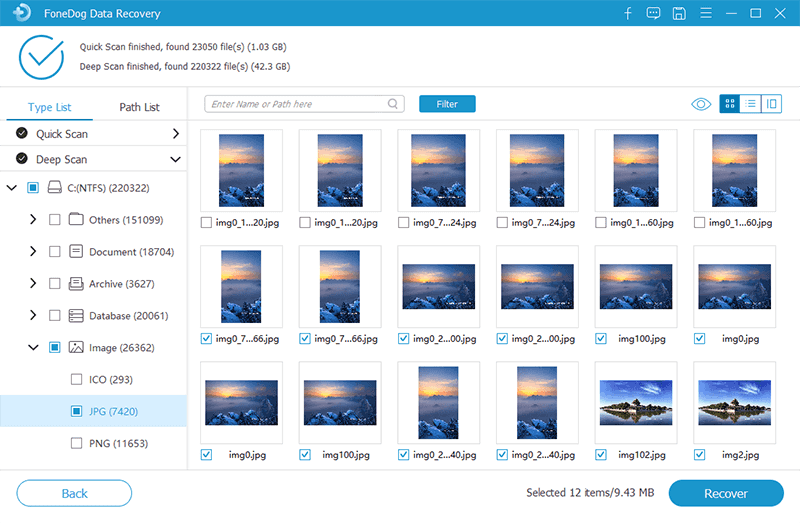
Passaggio 5: avviare il ripristino dei dati
E una volta che hai finito di scegliere i dati che desideri recuperare, tutto ciò che devi fare ora è fare clic sul pulsante Recupera situato nell'angolo in basso a destra dello schermo. Quindi inizierà il processo di ripristino dei dati, quindi tutto ciò che devi fare è attendere il completamento.
Persone anche leggereIl recupero dati VMware e la sua alternativa definitivaRecensioni su Asoftech Photo Recovery: recensione completa delle funzionalità
E questo è tutto! Ora sai come usare PhotoRec per recuperare quei file o dati cancellati dal tuo computer o dal tuo esterno disco rigido. Ma se vuoi ottenere solo i migliori risultati, puoi anche utilizzare FoneDog Data Recovery. È molto più facile da usare e anche più efficace.
Scrivi un Commento
Commento
Recuperación de datos FoneDog
Recupera in modo rapido e sicuro immagini, video, audio, e-mail, documenti e altro ancora cancellati da hard disk, memory card, unità flash, Windows 10 \/ 8 \/ 7 \/ XP e Mac (incluso Cestino).
Scarica Gratis Scarica GratisArticoli Popolari
/
INTERESSANTENOIOSO
/
SEMPLICEDIFFICILE
Grazie! Ecco le tue scelte:
Excellent
Rating: 4.8 / 5 (Basato su 80 rating)